|
Wir fangen die Lektion an.
Wir verwenden diese Farben
- Materialeigenschaften: Setze die Vordergrundfarbe auf #ebebeb -Setze die Hintergrundfarbe auf #5a2623

1. Öffne das Bild ‘’Fond_heterogene’’- Fenster Duplizieren !! Auf diesem Hintergrundbild werden wir arbeiten- Hintergrundebene umwandeln = Raster 1
2.
Effekte- Plugins – Simple – Blintz
3.
Effekte- Plugins –Unlimited - &<Bkg Designer sf10 I>- Barcode
Generator...
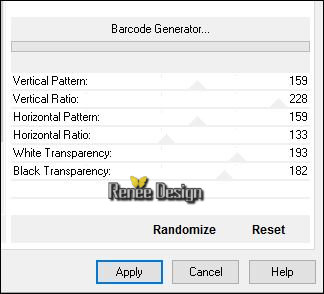
4.
Effekte- Plugins – Medhi – Sorting
Tiles
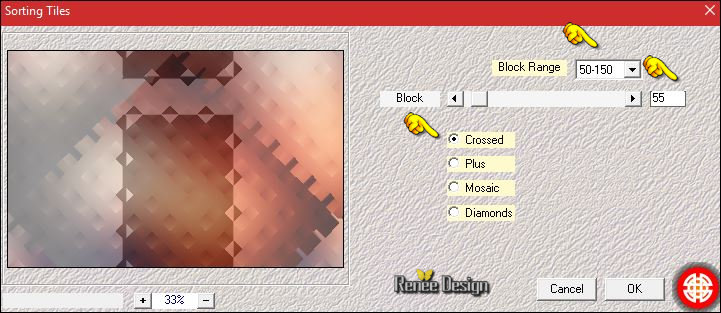
Öffne die Maske
‘’Ildiko_Mask_Create_2016_05_21_010.jpg’’ in Ihrem Psp
5. Ebenen- Neue Rasterebene
6. Eigenschaften Vordergrund: Vordergrundfarbe auf #000000
Aktivieren Sie Ihr Farbverlaufswerkzeug und fülle die Ebene mit der VG-Farbe
7.
Ebenen-Neue Maskenebene aus Bild und wähle Maske

- Ebenen- Einbinden- Gruppe zusammenfassen
7. Effekte- Plugins – AP Lines Silverling mit diesen Einstellungen
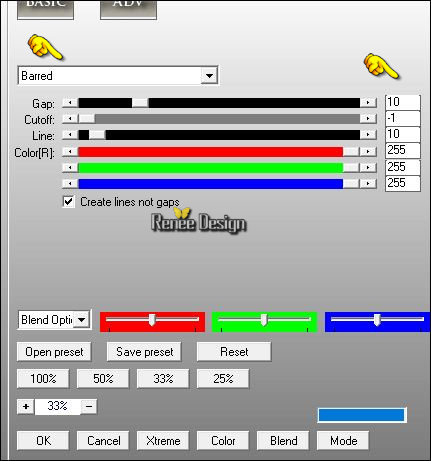
8. Ebenen- Duplizieren
9.Bild- Größe ändern- Verkleinern mit 80% Alle Ebenen anpassen nicht aktiv
10.
Effekte- Plugins – Toadies –What are you
49/49
- Aktiviere die Ebene darunter =(Kopie von Gruppe Raster 2)
11. Effekte- Verzerrungseffekte- Polarkoordinaten-x-,y-in Polarkoordinaten umwandeln -Häkchen bei Wiederholen
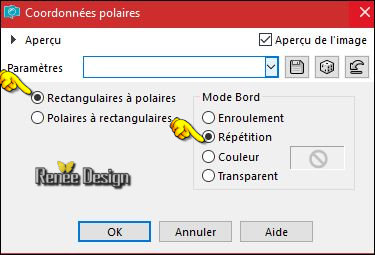
- Aktiviere die obere Ebene in der Ebenenpalette
12. Ebenen- Einbinden- Nach unten zusammenfassen
13. Effekte- 3D Effekte- Schlagschatten mit diesen Einstellungen 1/1/100/1 schwarz
14. Effekte- Plugins– Andromeda –Perspective
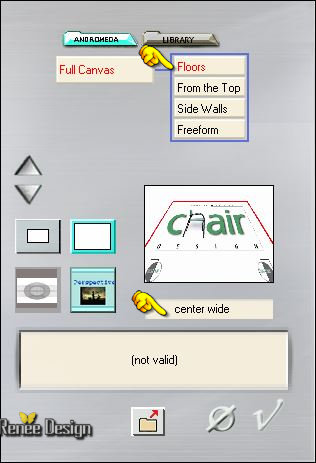
- Wiederhole den Filter Andromeda wie eingestellt
15. Effekte- Bildeffekte- Verschiebung mit diesen Einstellungen H = 0 und V = - 259
16. Ebenen- Eigenschaften-Stelle den Mischmodus der Ebene auf " Hartes Licht "
17. Öffne die Tube ‘’ Renee_tube_revelation’’
-Bild- Größe ändern- Verkleinern mit 60%
- Bearbeiten-Kopieren-Bearbeiten- Als neue Ebene einfügen
18. Objektauswahlwerkzeug(K) verschiebe die Tube nach oben bis sie gegen den Rand stößt

19. Effekte- Bildeffekte- Nahtloses Kacheln mit diesen Einstellungen
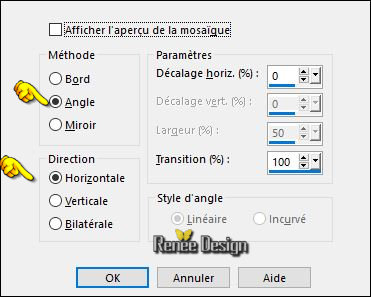
- Materialeigenschaften : Ihr Material ist wie am Anfang dieser Lektion
VG-Farbe auf #ebebeb -HG-Farbe #5a2623
Setzte den Farbverlauf auf Vordergrund-Hintergrund - Nova mit diesen Einstellungen
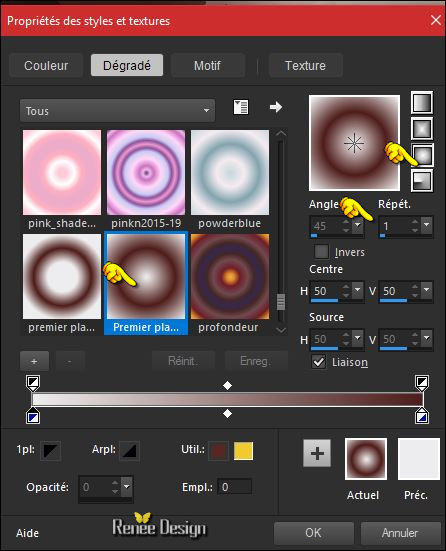
20. Ebenen- Neue Rasterebene
21. Fülleimer:Deckfähigkeit auf 60%/und fülle die Ebene mit dem Farbverlauf
22.
Effekte- Plugins – Unlimited – Dcspecial - Book 148/98
23.
Effekte- Reflexionseffekte-Spiegelrotation mit diesen Einstellungen
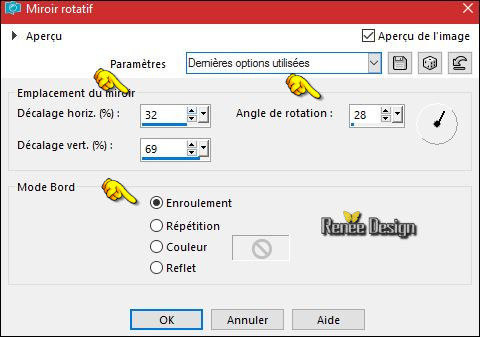
24. Ebenen-Duplizieren
25.Bild- Vertikal spiegeln
-
Bild- Horizontal spiegeln
26. Ebenen- Einbinden- Nach unten zusammenfassen
27.
Effekte- Plugins – Simple – Top left
Mirror
28. In der Ebenenpalette – schiebe es oben Raster 1
29. Effekte- Kanteneffekte- Nachzeignen
- Aktiviere die oberste Ebene in der Ebenenpalette
30. Ebenen- Neue Rasterebene
31.Auswahl- Auswahl laden/speichern - Auswahl laden aus Datei und wähle Auswahl: ‘’ HÉTÉROGÈNE_1’’
32. Setzte die VG-Farbe zurück auf #ebebeb
Fülleimer:Deckfähigkeit auf 100% –und füllen sie die Auswahl mit der VG-Farbe #ebebeb
Auswahl Aufheben
33. Effekte- Plugins –Xero – Fritillary
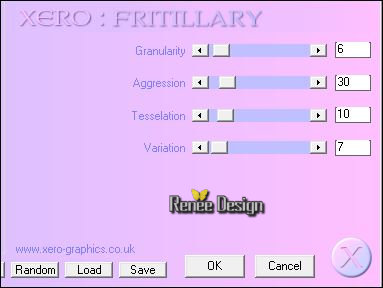
34. Effekte- Kanteneffekte- Stark nachzeignen
35. Öffne die Tube ‘’ Renee_Revelation_Image 1pspimage.png’’
- Bearbeiten-Kopieren-Bearbeiten- Als neue Ebene einfügen
- Verschiebe sie in die linken obere Ecke
36. Effekte- Plugins–FM Tile Tolls – Blend Emboss mit der Standardeinstellung
37. Öffne die Tube ‘’ Renee_Revelation_Image 2.pspimage.png’’
- Bearbeiten-Kopieren-Bearbeiten- Als neue Ebene einfügen
38. Effekte- Bildeffekte- Verschiebung mit diesen Einstellungen
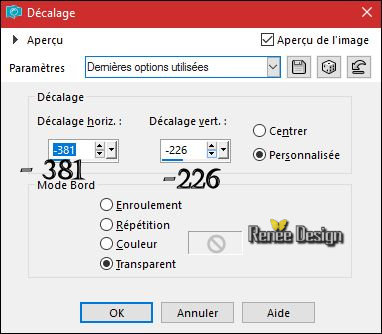
39. Effekte- Plugins – EyeCandy 5 Impact – Perspective
shadow mit diesen Einstellungen
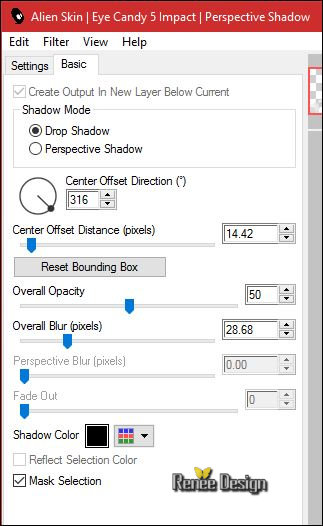
- Wiederhole den Filter EyeCandy 5 Impact – Perspective
shadow wie eingestellt
40. Ebenen- Neue Rasterebene
41.
Auswahlwerkzeug (S) Benutzerdefinierte Auswahl -Rechteck mit diesen Einstellungen
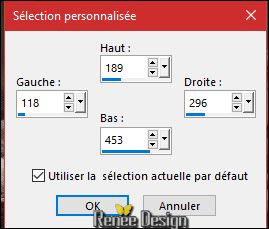
42. Aktivieren Sie Ihr Farbverlaufswerkzeug und füllen sie die Auswahl mit der HG-Farbe
43.
Auswahl- Ändern-Verkleinern mit 3 pixels
43. Aktivieren Sie Ihr Farbverlaufswerkzeug und füllen sie die Auswahl mit der VG-Farbe
44.
Auswahl- Ändern-Verkleinern mit 3 pixels
45. Effekte- 3 D Effekte- Aussparung mit diesen Einstellungen( VG-Farbe )
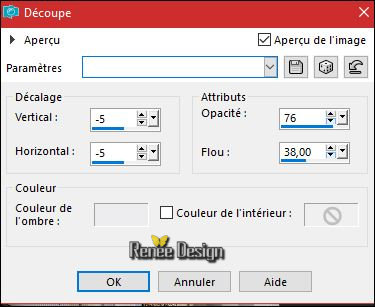
46. Öffne die Tube ‘’Renee_tube_Revelation2’’
- Bearbeiten-Kopieren-Bearbeiten-In eine Auswahl einfügen
Auswahl Aufheben
47.
Effekte- Plugins –Flaming Pear- Voreinstellung- Preset
‘’heterogene_flood’’- Farbe #486792
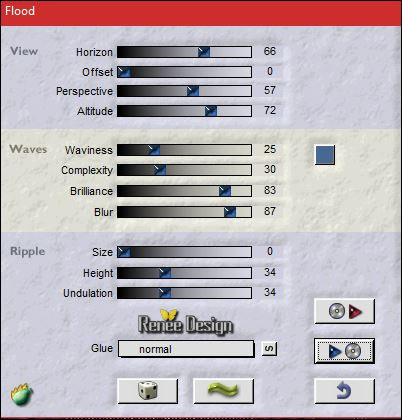
48. Öffne die Tube ‘’ Renee_Revelation_Image 3.pspimage.png’’
Bearbeiten-Kopieren-Bearbeiten- Als neue Ebene einfügen
- Verschiebe sie es an ihren Platz
49. Öffne die Tube ‘’worry_rat ‘’
- Bearbeiten-Kopieren-Bearbeiten- Als neue Ebene einfügen – Verschiebe sie in die linken untere Ecke
- Setzte die VG-Farbe auf #ffffff
50. Ebenen- Neue Rasterebene
51.Auswahl- Auswahl laden/speichern - Auswahl laden aus Datei und wähle Auswahl: ‘’ HÉTÉROGÈNE_2’’
52. Aktivieren Sie Ihr Farbverlaufswerkzeug und füllen sie die Auswahl mit der VG-Farbe #ffffff
Auswahl Aufheben
53. Öffne die Tube ‘’ Renee_Revelation_Image 4.pspimage.png’’
- Bearbeiten-Kopieren-Bearbeiten- Als neue Ebene einfügen
- Verschiebe sie es an ihren Platz
54. Öffne die Tube ‘’ Renee_tube_HETEROGENEOUS.pspimage’’
-Bild- Größe ändern- Verkleinern mit 65 %
- Bearbeiten-Kopieren-Bearbeiten- Als neue Ebene einfügen
-
Verschiebe sie es an ihren Platz
55. Effekte- Plugins – EyeCandy 5 Impact – Perspective
shadows mit diesen Einstellungen
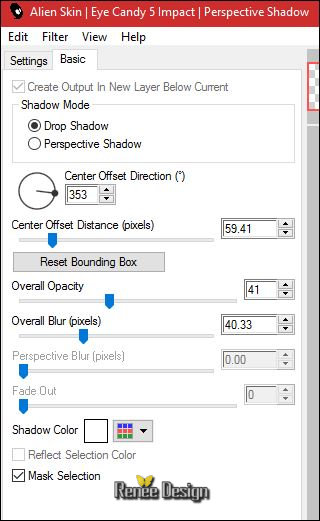
56. Öffne die Tube ‘’ Renee_tube_Revelation-corde.png’’
- Bearbeiten-Kopieren-Bearbeiten- Als neue Ebene einfügen
-
Verschiebe sie in die rechte untere Ecke
57.
Ebenen- Eigenschaften-Stelle den Mischmodus der Ebene auf " Helligkeit-Vorversion"
58. Bild - Rand hinzufügen mit 1 pixel schwarz
59. Bild - Rand hinzufügen - Symmetrisch nicht aktiv -mit diesen Einstellungen-#ffffff
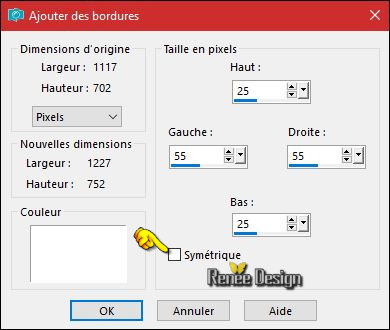
60.
Bild - Rand hinzufügen mit 1 pixel schwarz
61. Bild - Rand hinzufügen mit 5 pixels #ffffff
62.
Bild - Rand hinzufügen mit 1 pixel schwarz
63.
Bild - Rand hinzufügen mit 25 pixels #ffffff
64.
Auswahl- Alle auswählen
65.
Auswahl- Ändern-Verkleinern mit 55 pixels
66. Effekte- 3D Effekte- Schlagschatten mit diesen Einstellungen
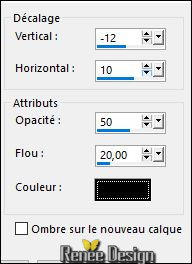
67. Effekte- 3D Effekte- Schlagschatten mit diesen Einstellungen
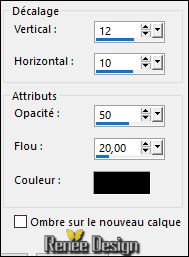
Auswahl Aufheben
68.Bild- Größe ändern- Verkleinern mit 1005 pixels Breite.
Speichern als JPG
Ich hoffe es hat Ihnen genau soviel Spaß gemacht wie mir es zu schreiben.
Renée
Diese Lektion wurde von Renée geschrieben am 04/02/2017
Ausgabe
2017
*
Jede Ähnlichkeit wie mit anderen Lektionen ist rein zufällig . *
* Vergessen sie bitte unsere Übersetzer , Tubers und Skripteverfasser nicht und bedanken sie sich für ihre mühevolle Arbeit.
Danke schön Renée
*
| 

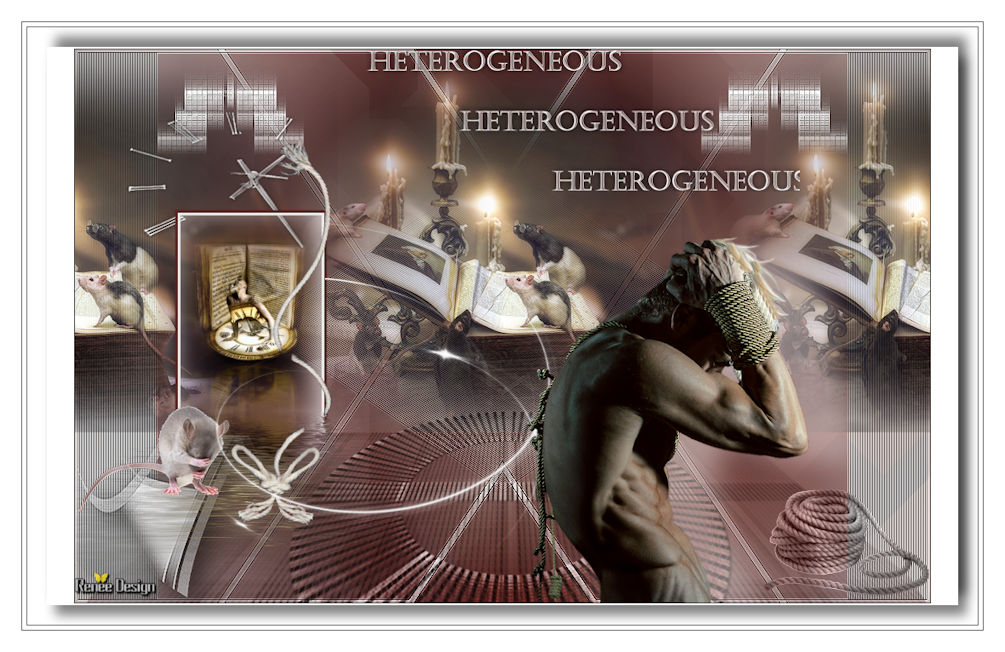
 Übersetzungen
Übersetzungen 




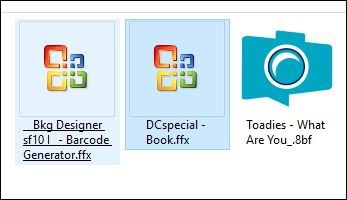

 Wenn Sie dieses Logo sehen dann müßen die Filter im Unlimited Importiert werde
Wenn Sie dieses Logo sehen dann müßen die Filter im Unlimited Importiert werde 

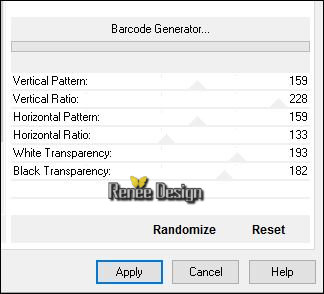
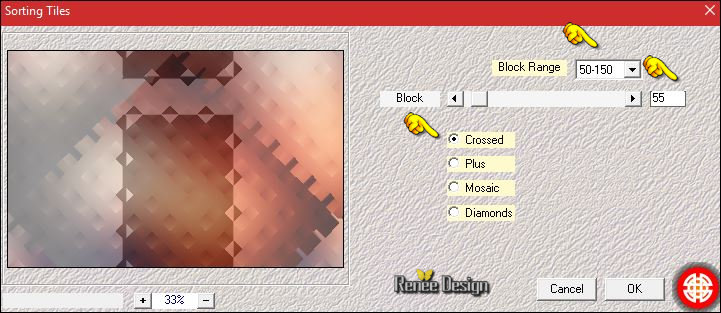

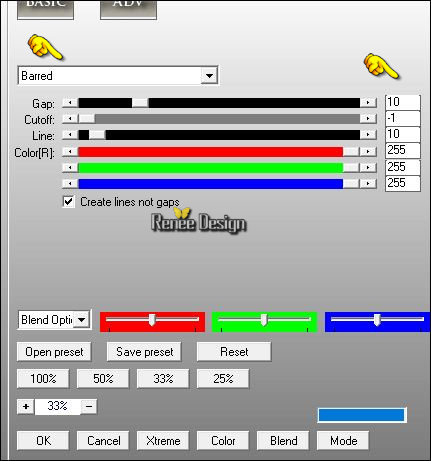
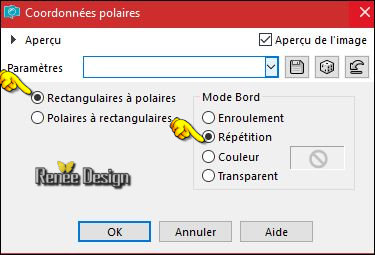
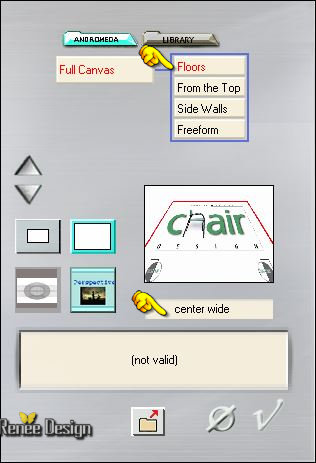

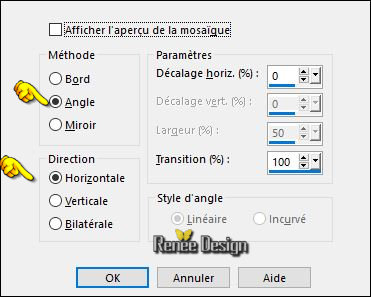
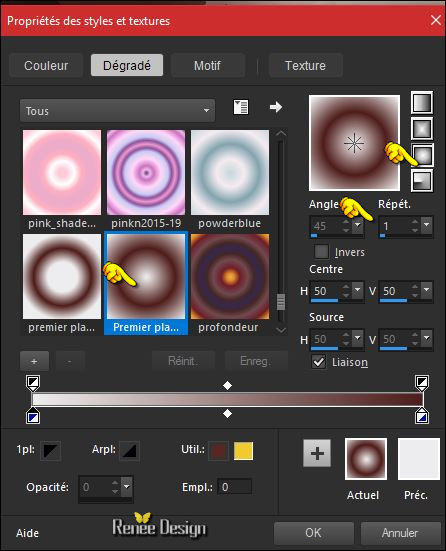
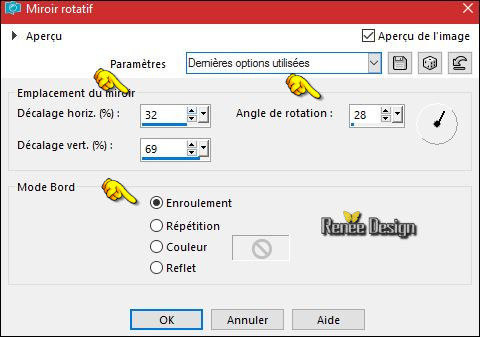
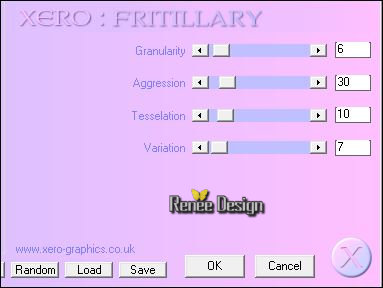
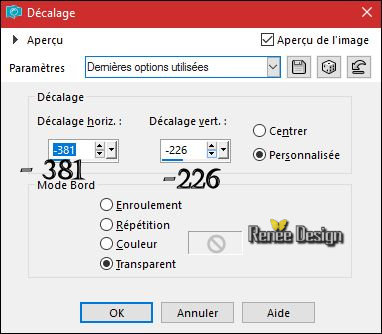
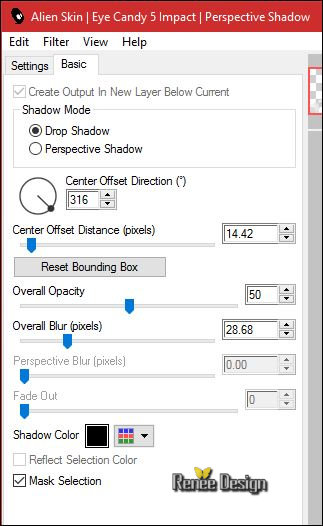
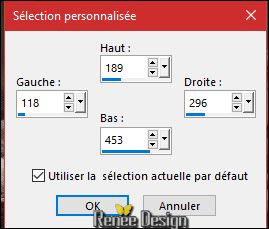
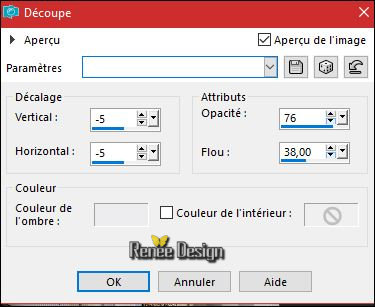
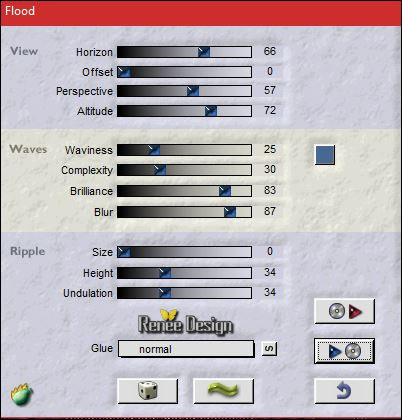
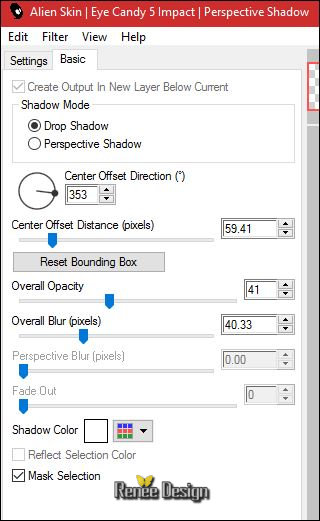
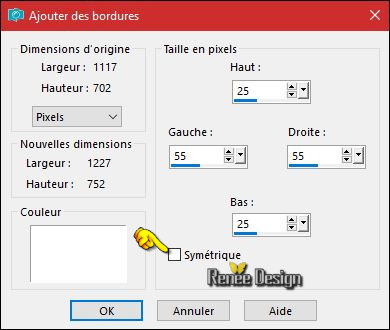
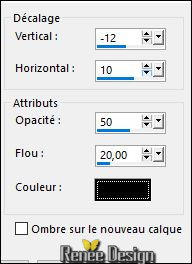
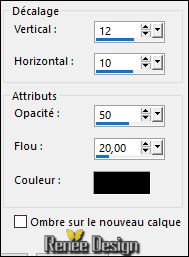

 Alle Rechten vorbehalten
Alle Rechten vorbehalten 
